当我们使用U盘复制文件时,如果文件大小超过4G,就会提示无法复制。那么说明该U盘是FAT32格式,需要转换为NTFS格式才能复制大于4GB的单个文件。那么接下来就给大家介绍一下无损U盘转换格式的教程。
1、首先在我的电脑中确认要转换的U盘盘符,然后在开始菜单中输入cmd回车(Win7请在开始菜单中输入)。
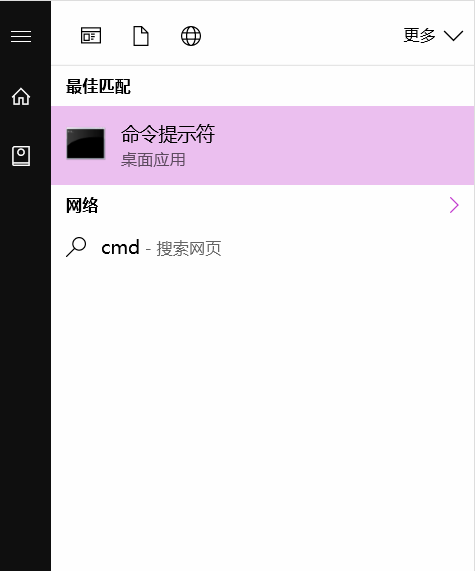
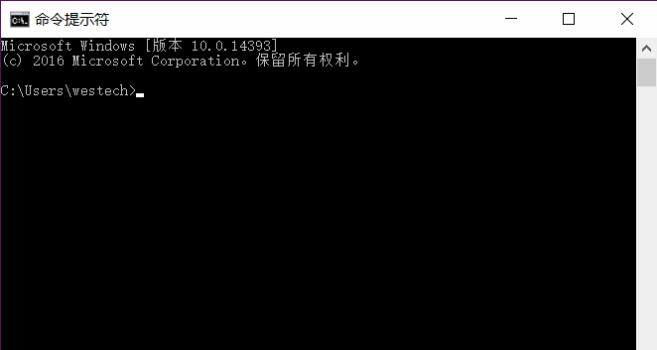
2. 在命令行模式下输入convert E:/fs:ntfs,然后按“Enter”。注意中间的空间。同时E是小编电脑上的U盘盘符。必须根据自己的盘符修改。
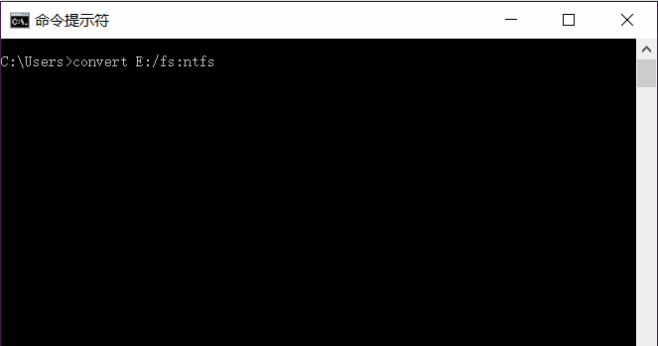
3、如果U盘有错误,系统会提示。注意,此时只是修复错误的文件链接,并不能真正修复U盘。这时候我就得回到电脑前,右键该磁盘,选择属性,在工具项中选择“检查”来进行修复工作。
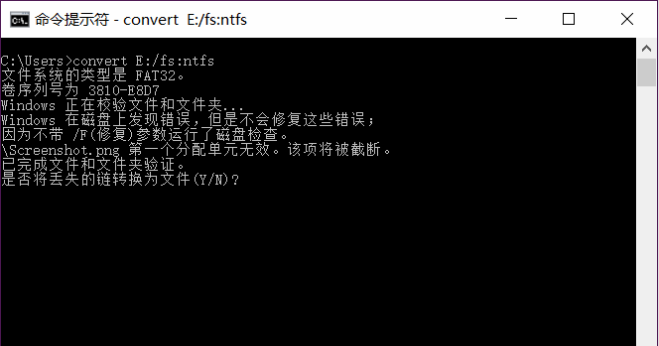
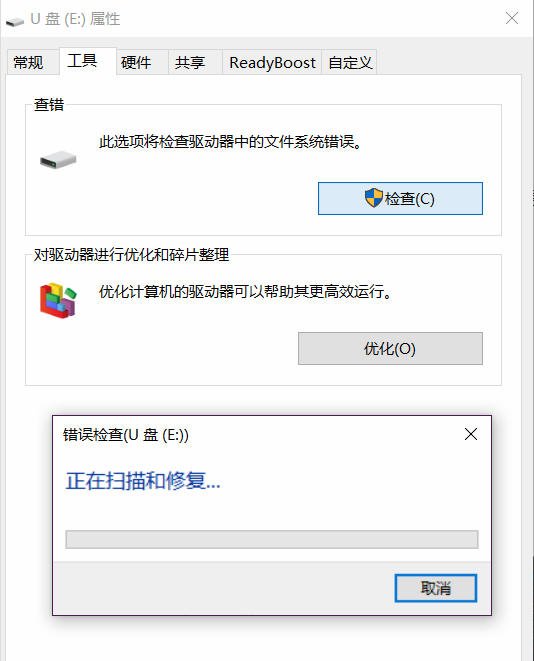
4、修复完成后,根据提示重新输入转换命令进行转换。转换时间会根据U盘空间大小和存储文件数量而有所不同。转换后的U盘变成NTFS格式,可以复制大容量文件。

以上就是小编为大家带来的U盘无损转换格式教程。 U盘无损转换格式教程中的U盘不能复制单个容量超过4G的文件。我们需要将其转换为NTFS格式才能复制。
分享到: